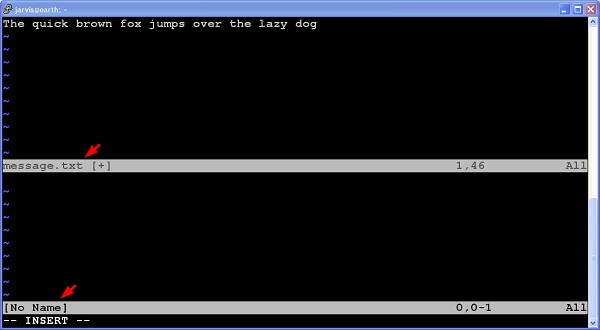Vim - praca z wieloma rzeczami
Vim to bardzo potężny edytor. Obsługuje wiele zaawansowanych funkcji do pracy z wieloma plikami, buforem i oknami. W tej sekcji omówimy następujące elementy -
- Wiele plików
- Wiele buforów
- Wiele kart
- Wiele okien
Wiele plików
Załóżmy, że edytujesz plik i chcesz otworzyć inny plik w tej samej sesji Vima. W takim przypadku możesz użyć polecenia edycji Vima. Poniższa tabela przedstawia te polecenia
| Sr.No | Polecenie i opis |
|---|---|
| 1 | :e Załaduj nowy plik do bufora do edycji |
| 2 | :edit Tak samo jak: e |
| 3 | :e <tab> Lista plików do edycji z bieżącego katalogu |
| 4 | :edit <tab> To samo co: e <tab> |
Wiele buforów
Widzieliśmy już, czym są bufory Vima. Vim obsługuje wiele buforów. Poniższe polecenia przydadzą się przy pracy z buforami -
| Sr.No | Polecenie i opis |
|---|---|
| 1 | :badd <file> Dodaj plik do nowego bufora |
| 2 | :bN Przełącz na N-ty bufor. Na przykład aby przełączyć się na trzeci bufor użyj: b3 |
| 3 | :bnext Przejdź do następnego bufora na liście buforów |
| 4 | :bprevious Przejdź do poprzedniego bufora na liście buforów |
| 5 | :buffers Wymień wszystkie bufory |
| 6 | :bfirst Przejdź do pierwszego bufora |
| 7 | :blast Przejdź do ostatniego bufora |
| 8 | :ball Załaduj wszystkie bufory |
Na przykład poniższe polecenie dodaje nowy plik do bufora -
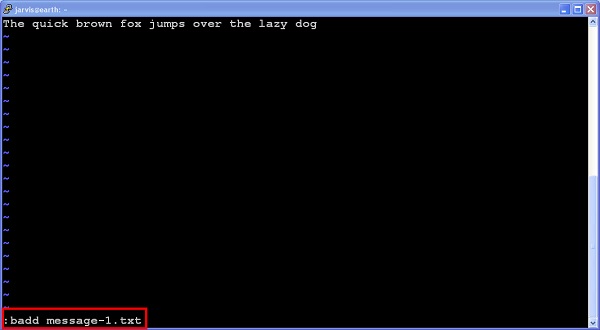
Teraz w buforze są dwa pliki. Wykonaj poniższe polecenie, aby to pokazać -
:buffersPokaże następujące dane wyjściowe -
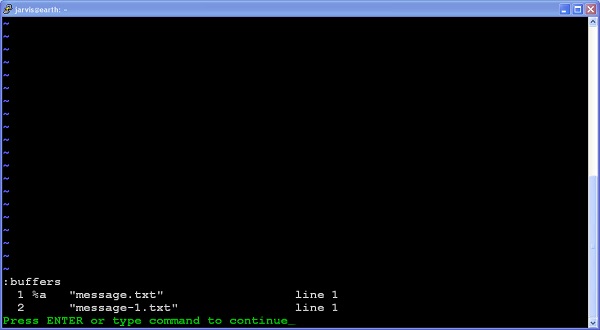
Wiele kart
Podobnie jak inne edytory, w Vimie możemy również otworzyć wiele zakładek. W poniższej tabeli opisano polecenia związane z zakładkami -
| Sr.No | Polecenie i opis |
|---|---|
| 1 | :tabnew Otwórz nową kartę |
| 2 | :tabnew <file> Otwórz nowy plik w zakładce |
| 3 | :tabclose Zamknij kartę |
| 4 | :tabnext Przejdź do następnej karty |
| 5 | :tabprevious Przejdź do poprzedniej karty |
| 6 | :tabfirst Przejdź do pierwszej karty |
| 7 | :tablast Przejdź do ostatniej karty |
Na przykład poniższe obrazy pokazują wiele zakładek
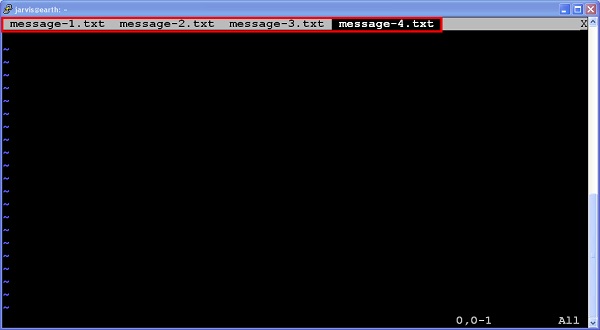
Wiele okien
W Vimie możemy stworzyć nowe okno za pomocą następujących poleceń -
| Sr.No | Polecenie i opis |
|---|---|
| 1 | :new <file> Otwórz nowe okno |
| 2 | :new <file> Otwórz plik w nowym oknie |
Na poniższym obrazku widzimy, że bieżące okno Vima jest podzielone na 2 części po wykonaniu następujących poleceń -
$vim message.txt
:new